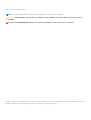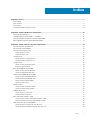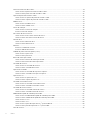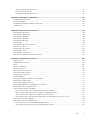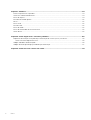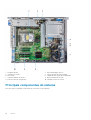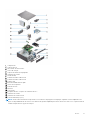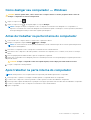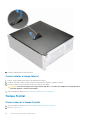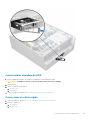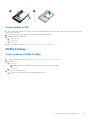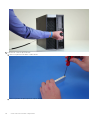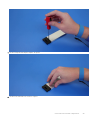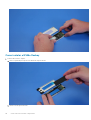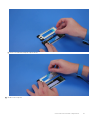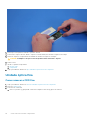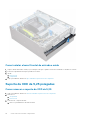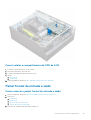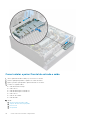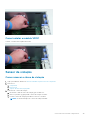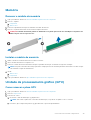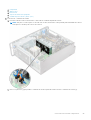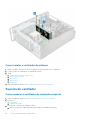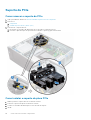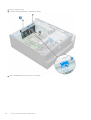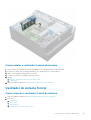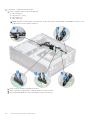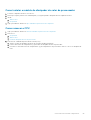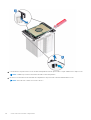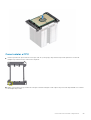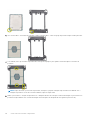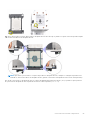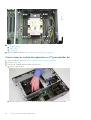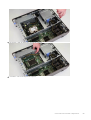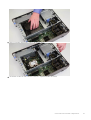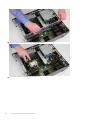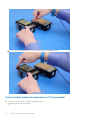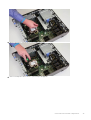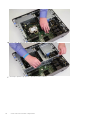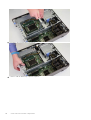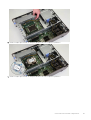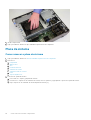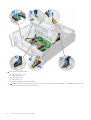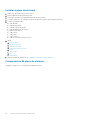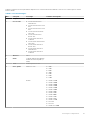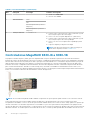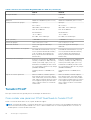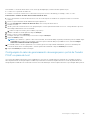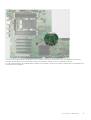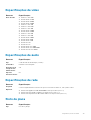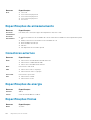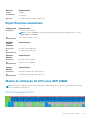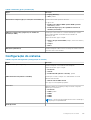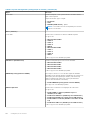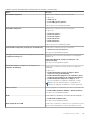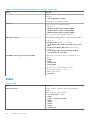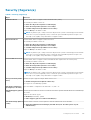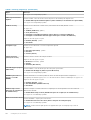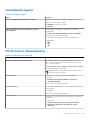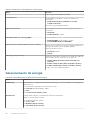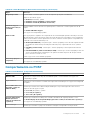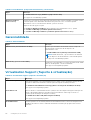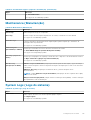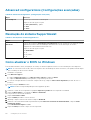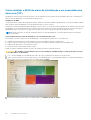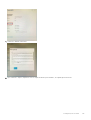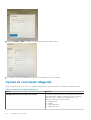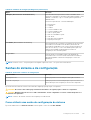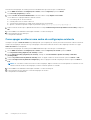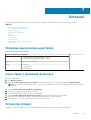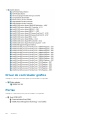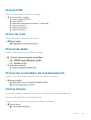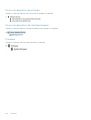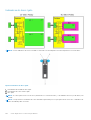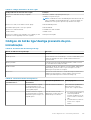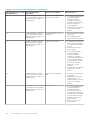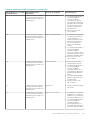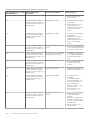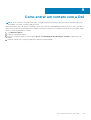Dell Precision 7820 Tower Manual do proprietário
- Tipo
- Manual do proprietário

Dell Precision 7820 em torre
Manual do proprietário
Modelo normativo: D02T
Tipo normativo: D02T001
May 2020
Rev. A04

Notas, avisos e advertências
NOTA: Uma NOTA indica informações importantes que ajudam você a usar melhor o seu produto.
CUIDADO: um AVISO indica possíveis danos ao hardware ou a possibilidade de perda de dados e informa como evitar o
problema.
ATENÇÃO: uma ADVERTÊNCIA indica possíveis danos à propriedade, lesões corporais ou risco de morte.
© 20192020 Dell Inc. ou suas subsidiárias. Todos os direitos reservados. Dell, EMC e outras marcas comerciais são marcas comerciais da Dell Inc. ou de suas
subsidiárias. Outras marcas comerciais podem ser marcas comerciais de seus respectivos proprietários.

Capítulo 1: Chassi............................................................................................................................7
Vista frontal............................................................................................................................................................................ 7
Vista traseira...........................................................................................................................................................................8
Vista interna........................................................................................................................................................................... 9
Principais componentes do sistema...................................................................................................................................10
Capítulo 2: Como trabalhar no computador...................................................................................... 12
Instruções de segurança..................................................................................................................................................... 12
Como desligar seu computador — Windows...................................................................................................................13
Antes de trabalhar na parte interna do computador....................................................................................................... 13
Após trabalhar na parte interna do computador.............................................................................................................. 13
Capítulo 3: Como remover e instalar componentes........................................................................... 14
Lista de tamanhos de parafusos.........................................................................................................................................14
Ferramentas recomendadas............................................................................................................................................... 15
Fonte de alimentação (PSU).............................................................................................................................................. 15
Como remover a PSU....................................................................................................................................................15
Como instalar a PSU...................................................................................................................................................... 16
Tampa lateral........................................................................................................................................................................ 16
Como remover a tampa lateral..................................................................................................................................... 16
Como instalar a tampa lateral....................................................................................................................................... 18
Tampa frontal....................................................................................................................................................................... 18
Como remover a tampa frontal.................................................................................................................................... 18
Instalar a tampa frontal.................................................................................................................................................20
Bezel da unidade de disco rígido........................................................................................................................................20
Como remover o bezel do HDD...................................................................................................................................20
Como instalar o bezel do HDD......................................................................................................................................21
Conjunto da unidade do disco rígido..................................................................................................................................21
Como remover a bandeja do HDD................................................................................................................................21
Como instalar a bandeja de HDD................................................................................................................................. 23
Como remover o disco rígido....................................................................................................................................... 23
Como instalar o HDD.....................................................................................................................................................25
NVMe Flexbay..................................................................................................................................................................... 25
Como remover o NVMe FlexBay.................................................................................................................................25
Como instalar o NVMe flexbay.................................................................................................................................... 30
Unidade óptica fina..............................................................................................................................................................32
Como remover a ODD fina........................................................................................................................................... 32
Como instalar a ODD fina............................................................................................................................................. 34
Bezel frontal de entrada e saída........................................................................................................................................ 34
Como remover o bezel frontal de entrada e saída.................................................................................................... 34
Como instalar o bezel frontal de entrada e saída...................................................................................................... 36
Suporte da ODD de 5,25 polegadas..................................................................................................................................36
Como remover o suporte da ODD de 5,25................................................................................................................ 36
Como instalar o compartimento da ODD de 5,25..................................................................................................... 39
Índice
Índice 3

Painel frontal de entrada e saída....................................................................................................................................... 39
Como remover o painel frontal de entrada e saída....................................................................................................39
Como instalar o painel frontal de entrada e saída......................................................................................................42
Suporte do painel de entrada e saída................................................................................................................................43
Como remover o suporte do painel de entrada e saída............................................................................................ 43
Como instalar o suporte do painel de entrada e saída.............................................................................................. 44
Módulo VROC......................................................................................................................................................................44
Como remover o módulo VROC.................................................................................................................................. 44
Como instalar o módulo VROC.................................................................................................................................... 45
Sensor de violação.............................................................................................................................................................. 45
Como remover a chave de violação............................................................................................................................45
Instalar a chave de violação..........................................................................................................................................46
Alto-falante do chassi interno............................................................................................................................................46
Como remover o alto-falante interno do chassi........................................................................................................ 46
Como instalar o alto-falante interno do chassi...........................................................................................................47
Defletor de ar....................................................................................................................................................................... 48
Como remover o defletor de ar................................................................................................................................... 48
Como instalar o defletor de ar......................................................................................................................................48
Memória................................................................................................................................................................................49
Remover o módulo de memória...................................................................................................................................49
Instalar o módulo de memória...................................................................................................................................... 49
Unidade de processamento gráfico (GPU)......................................................................................................................49
Como remover a placa GPU.........................................................................................................................................49
Como instalar a placa GPU........................................................................................................................................... 51
Bateria de célula tipo moeda...............................................................................................................................................51
Como remover a bateria de célula tipo moeda...........................................................................................................51
Como instalar a bateria de célula tipo moeda............................................................................................................ 52
Ventilador do sistema..........................................................................................................................................................52
Como remover o ventilador do sistema......................................................................................................................52
Como instalar o ventilador do sistema........................................................................................................................54
Suporte do ventilador......................................................................................................................................................... 54
Como remover o ventilador do respectivo suporte.................................................................................................. 54
Como instalar o ventilador no respectivo suporte.....................................................................................................55
Suporte da PCIe.................................................................................................................................................................. 56
Como remover o suporte da PCIe...............................................................................................................................56
Como instalar o suporte da placa PCIe.......................................................................................................................56
Ventilador traseiro do sistema............................................................................................................................................57
Como remover o ventilador traseiro do sistema........................................................................................................57
Como instalar o ventilador traseiro do sistema..........................................................................................................59
Ventilador do sistema frontal.............................................................................................................................................59
Como remover o ventilador frontal do sistema......................................................................................................... 59
Como instalar o ventilador frontal do sistema............................................................................................................ 61
Módulo do dissipador de calor do processador............................................................................................................... 62
Como remover o módulo do dissipador de calor do processador........................................................................... 62
Como instalar o módulo do dissipador de calor do processador..............................................................................63
Como remover a CPU...................................................................................................................................................63
Como instalar a CPU.....................................................................................................................................................65
Como remover a placa de expansão e o 2
o
processador de....................................................................................68
Como instalar a placa de expansão e o 2
o
processador............................................................................................74
Placa de sistema..................................................................................................................................................................82
4
Índice

Como remover a placa de sistema.............................................................................................................................. 82
Instalar a placa do sistema............................................................................................................................................88
Componentes da placa do sistema..............................................................................................................................88
Capítulo 4: Tecnologia e componentes............................................................................................ 90
Configuração de memória.................................................................................................................................................. 90
Lista de tecnologias.............................................................................................................................................................90
Controladoras MegaRAID 9440-8i e 9460-16i................................................................................................................ 92
Teradici PCoIP..................................................................................................................................................................... 94
Capítulo 5: Especificações do sistema.............................................................................................98
Especificações do sistema................................................................................................................................................. 98
Especificações da memória................................................................................................................................................98
Especificações de vídeo..................................................................................................................................................... 99
Especificações de áudio......................................................................................................................................................99
Especificações de rede.......................................................................................................................................................99
Slots de placa.......................................................................................................................................................................99
Especificações de armazenamento.................................................................................................................................100
Conectores externos.........................................................................................................................................................100
Especificações de energia.................................................................................................................................................100
Especificações físicas........................................................................................................................................................100
Especificações ambientais.................................................................................................................................................101
Matriz de utilização de CPU para AEP DIMM................................................................................................................ 101
Capítulo 6: Configuração do sistema............................................................................................. 102
Opções gerais.....................................................................................................................................................................102
Configuração do sistema.................................................................................................................................................. 103
Vídeo....................................................................................................................................................................................106
Security (Segurança).........................................................................................................................................................107
Inicialização segura............................................................................................................................................................ 109
Performance (Desempenho)............................................................................................................................................109
Gerenciamento de energia.................................................................................................................................................110
Comportamento no POST..................................................................................................................................................111
Gerenciabilidade..................................................................................................................................................................112
Virtualization Support (Suporte à virtualização).............................................................................................................112
Maintenance (Manutenção)..............................................................................................................................................113
System Logs (Logs do sistema)....................................................................................................................................... 113
Advanced configurations (Configurações avançadas).................................................................................................. 114
Resolução do sistema SupportAssist............................................................................................................................... 114
Como atualizar o BIOS no Windows.................................................................................................................................114
Como atualizar o BIOS em sistemas com o BitLocker ativado...............................................................................115
Como atualizar o BIOS de sistema usando uma unidade flash USB...................................................................... 115
Como atualizar o BIOS da Dell em ambientes Linux e Ubuntu................................................................................115
Como atualizar o BIOS do menu de inicialização a ser executada uma única vez (F12)..................................... 116
Opções do controlador Megaraid..................................................................................................................................... 118
Senhas do sistema e de configuração..............................................................................................................................119
Como atribuir uma senha de configuração do sistema............................................................................................ 119
Como apagar ou alterar uma senha de configuração existente.............................................................................120
Índice
5

Capítulo 7: Software.....................................................................................................................121
Sistemas operacionais suportados....................................................................................................................................121
Como fazer o download de drivers...................................................................................................................................121
Drivers de chipset...............................................................................................................................................................121
Driver do controlador gráfico............................................................................................................................................122
Portas.................................................................................................................................................................................. 122
Drivers USB........................................................................................................................................................................ 123
Driver de rede.....................................................................................................................................................................123
Drivers de áudio..................................................................................................................................................................123
Drivers do controlador de armazenamento.................................................................................................................... 123
Outros drivers.....................................................................................................................................................................123
Capítulo 8: Como diagnosticar e solucionar problemas.................................................................... 125
Diagnóstico da avaliação avançada de pré-inicialização do sistema (ePSA) 3.0 da Dell.......................................... 125
Como executar o diagnóstico ePSA.......................................................................................................................... 125
Códigos indicadores do disco rígido.................................................................................................................................125
Códigos do botão liga/desliga piscando da pré-inicialização........................................................................................127
Capítulo 9: Como entrar em contato com a Dell...............................................................................131
6
Índice

Chassi
Este capítulo ilustra as várias vistas de chassis, junto com as portas e os conectores e também explica as combinações de teclas de atalho
FN.
Tópicos:
• Vista frontal
• Vista traseira
• Vista interna
• Principais componentes do sistema
Vista frontal
1. Botão liga/desliga 2. LED de atividade de HDD
3. slot de cartão SD 4. Portas USB 3.1 de 1ª geração
5. Porta USB 3.1 Tipo C de 1ª geração com PowerShare 6. USB 3.1 Tipo C de 1ª geração
7. Porta para fone de ouvido com microfone 8. Trava de liberação da unidade
9. Unidade de disco óptico slim 10. Suporte da ODD de 5,25 polegadas
1
Chassi 7

Vista traseira
1. LED de BIST da PSU 2. Unidade da fonte de alimentação
3. Porta do microfone/da entrada de linha 4. Porta de saída de linha
5. Porta serial 6. Porta do mouse PS/2
7. Porta do teclado PS/2 8. Porta de rede
9. Portas USB 3.1 de 1ª geração 10. Porta USB 3.1 de 1ª geração (compatível com Smart Power On,
ativação inteligente)
11. Slot de expansão PCIe 12. Slots de expansão mecânicos
8 Chassi

Vista interna
1. Suporte da PSU 2. Botão de travar/destravar o painel do HDD
3. Suporte da ODD de 5,25 polegadas 4. Sensor de violação
5. Suporte da PCIe 6. Placa de sistema
7. GPU 8. Defletor de ar
Chassi 9

1. Dissipador de calor 2. Placa de distribuição da PSU
3. Ventilador do sistema 4. Suporte da ODD de 5,25 polegadas
5. Alto-falante 6. Unidade de disco óptico de 2,5 polegadas
7. Ventilador dianteiro do sistema 8. Bateria de célula tipo moeda
9. Placa PCIe de meio comprimento 10. Ventilador traseiro do sistema
Principais componentes do sistema
Esta seção ilustra os principais componentes do seu sistema e sua localização.
10
Chassi

1. Tampa lateral
2. Suporte da PCIe
3. Alto-falante do chassi interno
4. Sensor de violação
5. Suporte da ODD de 5,25 polegadas
6. Ventilador do sistema
7. NVMe Flexbay
8. Painel de entrada e saída frontal
9. Painel de entrada e saída frontal
10. Painel frontal
11. Bezel da unidade de disco rígido
12. Chassi do computador
13. Placa de sistema
14. Memória
15. Processador
16. Dissipador de calor e conjunto do ventilador da CPU
17. Ventilador do sistema
18. Ventilador do sistema frontal
19. Fonte de alimentação (PSU)
NOTA:
A Dell fornece uma lista de componentes e seus números de peça para a configuração original do sistema adquirida. Essas
peças são disponibilizadas de acordo com as coberturas de garantia adquiridas pelo cliente. Entre em contato com o representante de
vendas Dell para obter as opções de compra.
Chassi 11

Como trabalhar no computador
Tópicos:
• Instruções de segurança
• Como desligar seu computador — Windows
• Antes de trabalhar na parte interna do computador
• Após trabalhar na parte interna do computador
Instruções de segurança
Use as diretrizes de segurança a seguir para proteger o computador contra possíveis danos e garantir sua segurança pessoal. A menos que
seja especificado de outra maneira, para cada procedimento incluído neste documento, supõe-se que as seguintes condições são
verdadeiras:
● Você leu as informações de segurança enviadas com o computador.
● Um componente pode ser substituído ou, se tiver sido adquirido separadamente, instalado com o procedimento de remoção na ordem
inversa.
NOTA:
Desconecte todas as fontes de energia antes de abrir a tampa ou os painéis do computador. Depois de terminar de trabalhar
na parte interna do computador, recoloque todas as tampas, painéis e parafusos antes de conectar o computador à fonte de
alimentação.
ATENÇÃO: Antes de trabalhar na parte interna do computador, leia as instruções de segurança enviadas com o
computador. Para obter informações sobre as práticas recomendadas de segurança, consulte a home page
Conformidade regulamentar
CUIDADO: Muitos reparos podem ser feitos unicamente por um técnico credenciado. Você deve realizar somente
reparos simples ou solucionar problemas conforme autorizado na documentação do produto ou como instruído pela
equipe de serviço e suporte por telefone ou on-line. Danos decorrentes de mão de obra não autorizada pela Dell não
serão cobertos pela garantia. Leia e siga as instruções de segurança fornecidas com o produto.
CUIDADO: Para evitar descarga eletrostática, elimine a eletricidade estática de seu corpo usando uma pulseira de
aterramento ou tocando periodicamente em uma superfície metálica sem pintura ao mesmo tempo em que toca em um
conector na parte de trás do computador.
CUIDADO: Manuseie os componentes e placas com cuidado. Não toque nos componentes ou nos contatos da placa.
Segure a placa pelas bordas ou pelo suporte metálico de montagem. Segure os componentes, como processadores,
pelas bordas e não pelos pinos.
CUIDADO: Ao desconectar um cabo, puxe-o pelo conector ou pela aba de puxar e nunca pelo próprio cabo. Alguns cabos
possuem conectores com presilhas de travamento. Se for desconectar esse tipo de cabo, pressione as presilhas de
travamento antes de desconectá-lo. Ao separar conectores, mantenha-os alinhados para evitar que os pinos sejam
entortados. Além disso, antes de conectar um cabo, verifique se ambos os conectores estão corretamente orientados e
alinhados.
NOTA: A cor do computador e de determinados componentes pode ser diferente daquela mostrada neste documento.
CUIDADO: O sistema será desligado se as tampas laterais forem removidas enquanto o sistema estiver em execução. O
sistema não ligará se a tampa lateral for removida.
2
12 Como trabalhar no computador

Como desligar seu computador — Windows
CUIDADO: Para não perder dados, salve e feche todos os arquivos abertos e saia dos programas abertos antes de
desligar o computador ou remova a tampa lateral.
1.
Clique ou toque no ícone .
2. Clique ou toque no ícone e, em seguida, clique ou toque em Desligar.
NOTA: Certifique-se de que o computador e todos os dispositivos conectados estão desligados. Se o computador e os
dispositivos conectados não tiverem sido desligados automaticamente quando você desligou o sistema operacional, mantenha o
botão liga/desliga pressionado por cerca de 6 segundos para desligá-los.
Antes de trabalhar na parte interna do computador
1. Salve e feche todos os arquivos abertos e saia de todos os aplicativos abertos.
2. Desligue o computador. Clique em Iniciar > Energia > Desligar.
NOTA: Se estiver usando um sistema operacional diferente, consulte a documentação de seu sistema operacional para obter
instruções de desligamento.
3. Desconecte o computador e todos os dispositivos conectados de suas tomadas elétricas.
4. Desconecte todos os dispositivos de rede e periféricos conectados ao computador, como o teclado, mouse, monitor e assim por
diante.
5. Remova qualquer placa de mídia e de disco óptico do computador, se aplicável.
6. Depois que o computador estiver desligado, pressione e mantenha pressionado o botão liga/desliga por 5 segundos para aterrar a
placa de sistema.
CUIDADO: Coloque o computador sobre uma superfície plana, macia e limpa para evitar arranhões na tela.
7. Coloque o computador voltado para baixo.
Após trabalhar na parte interna do computador
NOTA: Deixar parafusos soltos na parte interna do computador pode danificar gravemente o computador.
1. Recoloque todos os parafusos e verifique se nenhum parafuso foi esquecido dentro do computador.
2. Conecte todos os dispositivos externos, periféricos e cabos que removeu antes de trabalhar no computador.
3. Recoloque todas as placas de mídia, discos e quaisquer outras peças que tenham sido removidas antes de trabalhar no computador.
4. Conecte o computador e todos os dispositivos conectados às suas tomadas elétricas.
5. Ligue o computador.
Como trabalhar no computador
13

Como remover e instalar componentes
Tópicos:
• Lista de tamanhos de parafusos
• Ferramentas recomendadas
• Fonte de alimentação (PSU)
• Tampa lateral
• Tampa frontal
• Bezel da unidade de disco rígido
• Conjunto da unidade do disco rígido
• NVMe Flexbay
• Unidade óptica fina
• Bezel frontal de entrada e saída
• Suporte da ODD de 5,25 polegadas
• Painel frontal de entrada e saída
• Suporte do painel de entrada e saída
• Módulo VROC
• Sensor de violação
• Alto-falante do chassi interno
• Defletor de ar
• Memória
• Unidade de processamento gráfico (GPU)
• Bateria de célula tipo moeda
• Ventilador do sistema
• Suporte do ventilador
• Suporte da PCIe
• Ventilador traseiro do sistema
• Ventilador do sistema frontal
• Módulo do dissipador de calor do processador
• Placa de sistema
Lista de tamanhos de parafusos
Tabela 1. Lista de parafusos
Componente Tipo do parafuso Quantidade
Suporte da ODD fina #6-32 UNC X 6 mm 1
Clipe do cabo FIO #6-32X1/4 polegadas 1
Placa FIO M3 X 5 mm 2
Suporte FIO #6-32 UNC X 6 mm 1
Suporte do ventilador frontal do sistema #6-32 UNC X 6 mm 1
Suporte de violação M3 X 5 mm 1
Placa PDB #6-32X1/4 polegadas 3
Suporte PDB M3 X 5 mm 1
Plugue da ODD fina M3 X 5 mm 2
3
14 Como remover e instalar componentes

Tabela 1. Lista de parafusos (continuação)
Componente Tipo do parafuso Quantidade
Suporte do HDD M3 X 5 mm 1
Suporte da ODD de 5,25"
#6-32 UNC X 6 mm
M3 X 5 mm
2
2
Placa do sistema #6-32X1/4 polegadas 11
Suporte fixo do ventilador intermediário #6-32X1/4 polegadas 1
Suporte do ventilador intermediário #6-32X1/4 polegadas 3
Suporte do ventilador traseiro #6-32X1/4 polegadas 2
Placa HSBP M3 X 5 mm 2
Suporte fixo da ODD fina M2 X 2 mm 2
ODD fina M3 X 5 mm 1
ODD de 5,25" M3 X 4,5 mm 4
Suporte do HDD de 3,5" M3 X 4,5 mm 4
Suporte do HDD de 2,5" M3 X 4,5 mm 4
Apoio do suporte da 2ª CPU #6-32X1/4 polegadas 2
Placa da 2ª CPU #6-32X1/4 polegadas 5
Suporte fixo da UPI M3 X 5 mm 1
Resfriador de CPU Pino de metal Torx T-30 4
Módulo de resfriamento de líquido
#6-32X1/4 polegadas
#6-32 UNC X 3,5 mm
Pino de metal Torx T-30
4
6
4
Ferramentas recomendadas
Os procedimentos descritos neste documento podem exigir as seguintes ferramentas:
● Chave Phillips nº 0
● Chave de fenda Phillips nº 1
● Chave Phillips nº 2
● Estilete de plástico — recomendado para técnico em campo
● Chave de fenda torx T-30
Fonte de alimentação (PSU)
Como remover a PSU
1. Siga o procedimento descrito em Antes de trabalhar na parte interna do computador.
2. Desconecte o cabo de alimentação do sistema.
3. Pressione a trava de liberação da PSU [1] e remova a fonte de alimentação do sistema [2].
Como remover e instalar componentes
15

Como instalar a PSU
1. Deslize a unidade de fonte de alimentação para o slot da PSU no sistema.
2. Conecte o cabo de alimentação ao sistema.
3. Siga o procedimento descrito em Após trabalhar na parte interna do computador.Após trabalhar na parte interna do computador na
página 13
Tampa lateral
Como remover a tampa lateral
1. Siga o procedimento descrito em Antes de trabalhar na parte interna do computador.
CUIDADO:
O sistema não ligará enquanto a tampa lateral estiver fora do lugar. Além disso, o sistema será desligado
se a tampa lateral for removida enquanto o sistema estiver ligado.
2. Para remover a tampa lateral:
3. Pressione a trava
16
Como remover e instalar componentes

4. Puxe a trava [1] para cima e gire-a para liberar a tampa [2].
Como remover e instalar componentes
17

5. Levante a tampa para removê-la do sistema.
Como instalar a tampa lateral
1. Primeiro, segure e alinhe a parte inferior da tampa lateral ao chassi.
2. Certifique-se de que o gancho na parte inferior da tampa lateral se encaixe no entalhe no sistema.
3. Pressione a tampa do sistema até que ela encaixe no lugar com um clique.
CUIDADO:
O sistema não ligará sem a tampa lateral. Além disso, o sistema será desligado se a tampa lateral for
removida enquanto o sistema estiver ligado.
4. Siga o procedimento descrito em Após trabalhar na parte interna do computador.
Tampa frontal
Como remover a tampa frontal
1. Siga o procedimento descrito em Antes de trabalhar na parte interna do computador.
2. Remova a tampa lateral.
18
Como remover e instalar componentes

3. Para remover o painel frontal:
a. Pressione a trava e levante as presilhas de retenção para liberar a o painel frontal do sistema.
b. Gire o bezel para frente e remova o bezel frontal do sistema.
Como remover e instalar componentes
19

Instalar a tampa frontal
1. Segure o bezel e certifique-se de que os ganchos no bezel se encaixam nos entalhes do sistema.
2. Gire o bezel para frente e pressione o bezel frontal até que as abas encaixem no lugar.
3. Siga o procedimento descrito em Após trabalhar na parte interna do computador.
Bezel da unidade de disco rígido
Como remover o bezel do HDD
1. Siga o procedimento descrito em Antes de trabalhar na parte interna do computador.
2. Remova a tampa lateral.
3. Para remover o bezel do HDD:
a. Pressione o botão do cadeado azul [1] na borda do compartimento da ODD.
b. Deslize a trava [2] para a posição destravada no bezel frontal de I/O.
c. Gire o bezel para frente e remova o bezel do HDD [3] do sistema.
20
Como remover e instalar componentes
A página está carregando...
A página está carregando...
A página está carregando...
A página está carregando...
A página está carregando...
A página está carregando...
A página está carregando...
A página está carregando...
A página está carregando...
A página está carregando...
A página está carregando...
A página está carregando...
A página está carregando...
A página está carregando...
A página está carregando...
A página está carregando...
A página está carregando...
A página está carregando...
A página está carregando...
A página está carregando...
A página está carregando...
A página está carregando...
A página está carregando...
A página está carregando...
A página está carregando...
A página está carregando...
A página está carregando...
A página está carregando...
A página está carregando...
A página está carregando...
A página está carregando...
A página está carregando...
A página está carregando...
A página está carregando...
A página está carregando...
A página está carregando...
A página está carregando...
A página está carregando...
A página está carregando...
A página está carregando...
A página está carregando...
A página está carregando...
A página está carregando...
A página está carregando...
A página está carregando...
A página está carregando...
A página está carregando...
A página está carregando...
A página está carregando...
A página está carregando...
A página está carregando...
A página está carregando...
A página está carregando...
A página está carregando...
A página está carregando...
A página está carregando...
A página está carregando...
A página está carregando...
A página está carregando...
A página está carregando...
A página está carregando...
A página está carregando...
A página está carregando...
A página está carregando...
A página está carregando...
A página está carregando...
A página está carregando...
A página está carregando...
A página está carregando...
A página está carregando...
A página está carregando...
A página está carregando...
A página está carregando...
A página está carregando...
A página está carregando...
A página está carregando...
A página está carregando...
A página está carregando...
A página está carregando...
A página está carregando...
A página está carregando...
A página está carregando...
A página está carregando...
A página está carregando...
A página está carregando...
A página está carregando...
A página está carregando...
A página está carregando...
A página está carregando...
A página está carregando...
A página está carregando...
A página está carregando...
A página está carregando...
A página está carregando...
A página está carregando...
A página está carregando...
A página está carregando...
A página está carregando...
A página está carregando...
A página está carregando...
A página está carregando...
A página está carregando...
A página está carregando...
A página está carregando...
A página está carregando...
A página está carregando...
A página está carregando...
A página está carregando...
A página está carregando...
A página está carregando...
A página está carregando...
-
 1
1
-
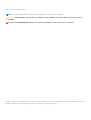 2
2
-
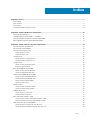 3
3
-
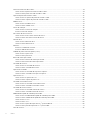 4
4
-
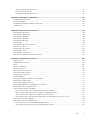 5
5
-
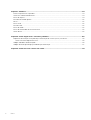 6
6
-
 7
7
-
 8
8
-
 9
9
-
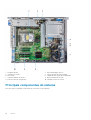 10
10
-
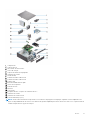 11
11
-
 12
12
-
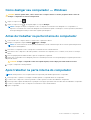 13
13
-
 14
14
-
 15
15
-
 16
16
-
 17
17
-
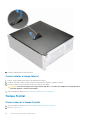 18
18
-
 19
19
-
 20
20
-
 21
21
-
 22
22
-
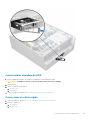 23
23
-
 24
24
-
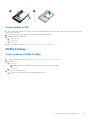 25
25
-
 26
26
-
 27
27
-
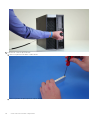 28
28
-
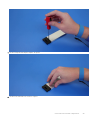 29
29
-
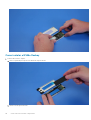 30
30
-
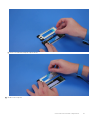 31
31
-
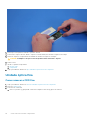 32
32
-
 33
33
-
 34
34
-
 35
35
-
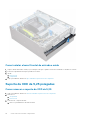 36
36
-
 37
37
-
 38
38
-
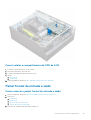 39
39
-
 40
40
-
 41
41
-
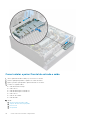 42
42
-
 43
43
-
 44
44
-
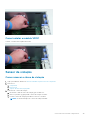 45
45
-
 46
46
-
 47
47
-
 48
48
-
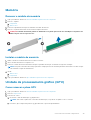 49
49
-
 50
50
-
 51
51
-
 52
52
-
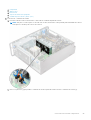 53
53
-
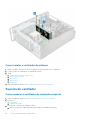 54
54
-
 55
55
-
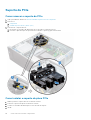 56
56
-
 57
57
-
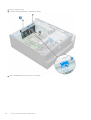 58
58
-
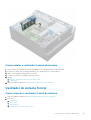 59
59
-
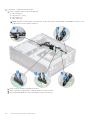 60
60
-
 61
61
-
 62
62
-
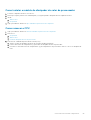 63
63
-
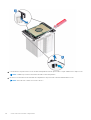 64
64
-
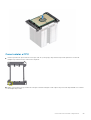 65
65
-
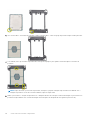 66
66
-
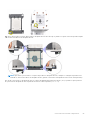 67
67
-
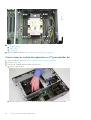 68
68
-
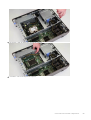 69
69
-
 70
70
-
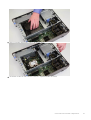 71
71
-
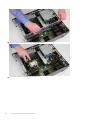 72
72
-
 73
73
-
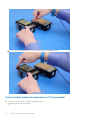 74
74
-
 75
75
-
 76
76
-
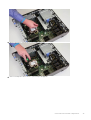 77
77
-
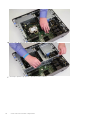 78
78
-
 79
79
-
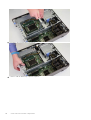 80
80
-
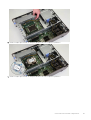 81
81
-
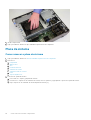 82
82
-
 83
83
-
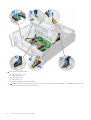 84
84
-
 85
85
-
 86
86
-
 87
87
-
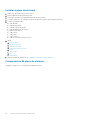 88
88
-
 89
89
-
 90
90
-
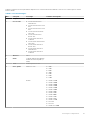 91
91
-
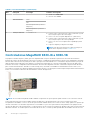 92
92
-
 93
93
-
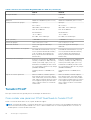 94
94
-
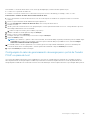 95
95
-
 96
96
-
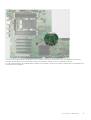 97
97
-
 98
98
-
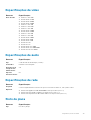 99
99
-
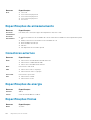 100
100
-
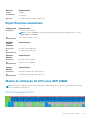 101
101
-
 102
102
-
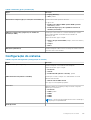 103
103
-
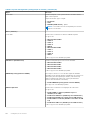 104
104
-
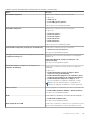 105
105
-
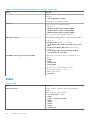 106
106
-
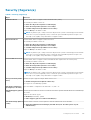 107
107
-
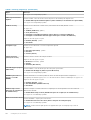 108
108
-
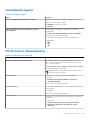 109
109
-
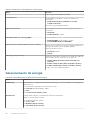 110
110
-
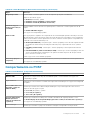 111
111
-
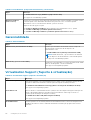 112
112
-
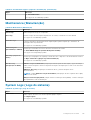 113
113
-
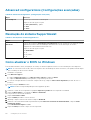 114
114
-
 115
115
-
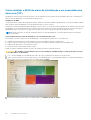 116
116
-
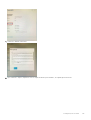 117
117
-
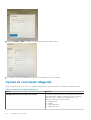 118
118
-
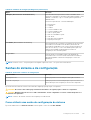 119
119
-
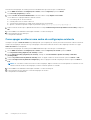 120
120
-
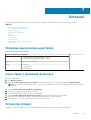 121
121
-
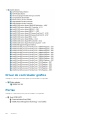 122
122
-
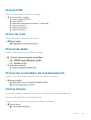 123
123
-
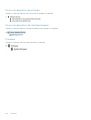 124
124
-
 125
125
-
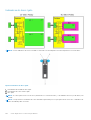 126
126
-
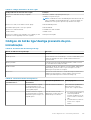 127
127
-
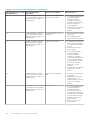 128
128
-
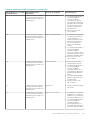 129
129
-
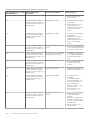 130
130
-
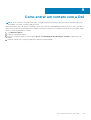 131
131
Dell Precision 7820 Tower Manual do proprietário
- Tipo
- Manual do proprietário
Artigos relacionados
-
Dell Precision 5820 Tower Manual do proprietário
-
Dell OptiPlex 5055 A-Series Manual do proprietário
-
Dell Precision 7920 Tower Manual do proprietário
-
Dell Precision Tower 7810 Manual do proprietário
-
Dell Precision 7820 Tower Manual do proprietário
-
Dell Precision 5820 Tower Manual do proprietário
-
Dell Precision 7820 Tower Manual do proprietário
-
Dell Precision Tower 7910 Manual do proprietário
-
Dell Precision 3630 Tower Guia de usuario
-
Dell Precision 7920 Tower Manual do proprietário